Elementy z podłączonego modelu można skopiować do bieżącego projektu i monitorować je pod kątem zmian. Zobacz Kopiuj/Monitoruj — przegląd.
- Aby skopiować poziomy w celu monitorowania, zobacz temat Kopiowanie poziomów w celu monitorowania.
- Aby skopiować osprzęt MEP, zobacz temat Kopiowanie osprzętu MEP.
Następująca procedura umożliwia kopiowanie podziałów, słupów, ścian i podłóg (z uwzględnieniem powiązanych otworów i elementów wstawianych) w celu monitorowania.
Aby skopiować elementy w celu monitorowania
- Otwórz istniejący projekt lub rozpocznij nowy.
Elementy z modelu Revit zostaną skopiowane do tego projektu.
- Przygotuj widok:
- Otwórz widok projektu, w którym będą widoczne skopiowane elementy.
Można na przykład użyć rzutu w celu skopiowania podziałów, słupów, ścian, podłóg i powiązanych otworów w celu monitorowania.
- We właściwościach widoku dla parametru Dziedzina wybierz opcję Koordynacja.
To ustawienie zapewnia wyświetlanie w widoku elementów dla wszystkich dziedzin (architektoniczne, konstrukcje, mechaniczne i elektryczne).
- Otwórz widok projektu, w którym będą widoczne skopiowane elementy.
- (Opcja) Jeśli planowane jest skopiowanie podziałów do bieżącego projektu, usuń istniejące podziały.
- Podłącz model do bieżącego projektu.
Zobacz Podłączanie modeli.
- Przypnij podłączony model lokalnie, aby uniemożliwić jego przypadkowe przesunięcie.
Jak
- W obszarze rysunku wybierz model podłączony. Wskazówka: W obszarze rysunku przesuń kursor na podłączony model. Po podświetleniu obwiedni kliknij, aby ją wybrać.
- Kliknij kartę Zmień | Połączenia RVT
 panel Modyfikuj
panel Modyfikuj
 (Przypnij).
(Przypnij).
- W obszarze rysunku wybierz model podłączony.
- (Opcjonalnie) Wyświetl podłączony model w półcieniu, aby można było odróżnić jego elementy od elementów bieżącego projektu.
- Uruchom narzędzie Kopiuj/Monitoruj:
- Kliknij kartę Współpraca
 panel Koordynuj
panel Koordynuj listę rozwijaną Kopiuj/monitoruj
listę rozwijaną Kopiuj/monitoruj
 (Wybierz połączenie).
(Wybierz połączenie). - W obszarze rysunku wybierz podłączony model.
- Kliknij kartę Współpraca
- Określ opcje dla kopiowanych elementów.
Można na przykład skopiować otwory i elementy wstawiane w ścianach i podłogach lub zmienić dla kopiowanych elementów typ rodziny. Zobacz Określanie opcji dla narzędzia Kopiuj/Monitoruj.
- Kopiowanie elementów w celu monitorowania:
- Kliknij kartę Kopiuj/monitoruj
 panel Narzędzia
panel Narzędzia
 (Kopiuj).
(Kopiuj). - Wybierz elementy do skopiowania.
Aby wybrać wiele elementów, na pasku opcji wybierz opcję Wiele. Następnie wybierz elementy w obszarze rysunku i na pasku opcji kliknij przycisk Zakończ.
Aby wybrać wszystkie elementy w podłączonym modelu, można użyć pola wyboru i filtru. Zobacz Wybieranie elementów za pomocą filtru.
- Kliknij kartę Kopiuj/Monitoruj
 panel Kopiuj/Monitoruj
panel Kopiuj/Monitoruj
 (Zakończ).
(Zakończ).
Po wybraniu kopiowanego elementu w bieżącym projekcie jest obok niego wyświetlana ikona monitorowania
 wskazująca, że istnieje zależność między tym elementem a oryginalnym elementem w podłączonym modelu.
wskazująca, że istnieje zależność między tym elementem a oryginalnym elementem w podłączonym modelu. 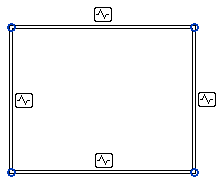
W przypadku przesunięcia, zmiany lub usunięcia skopiowanych elementów w podłączonym modelu informacja o zmianach zostanie wyświetlona podczas otwierania bieżącego projektu lub ponownego wczytywania podłączonego modelu. Te ostrzeżenia są wyświetlane również w przeglądzie koordynacji. (Zobacz Przegląd koordynacji).
- Kliknij kartę Kopiuj/monitoruj
- (Opcjonalnie) Ukryj podłączony model.